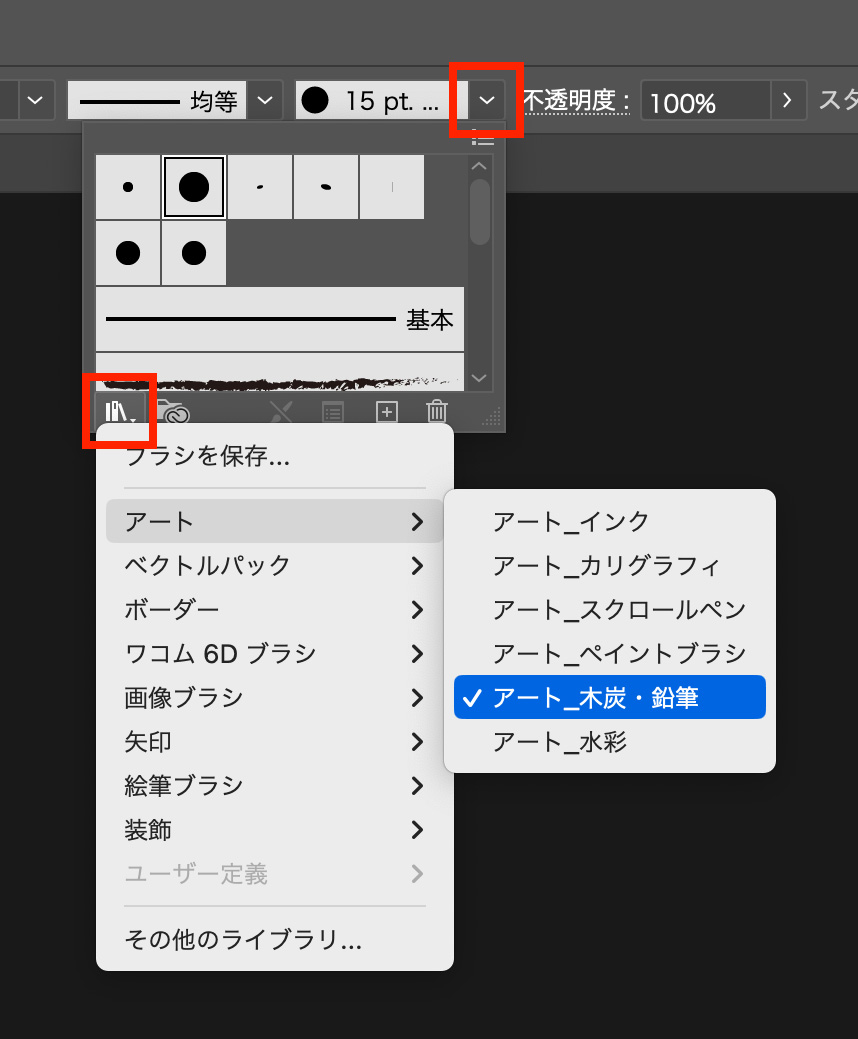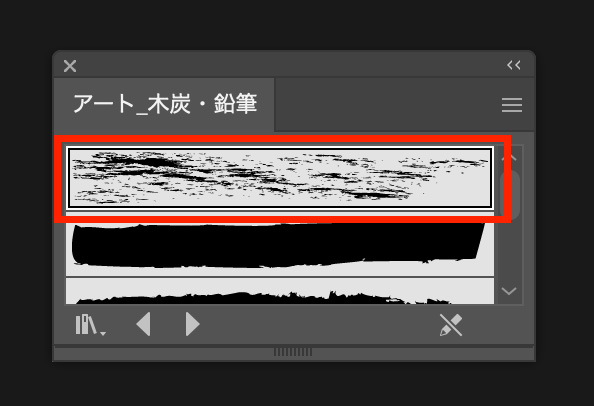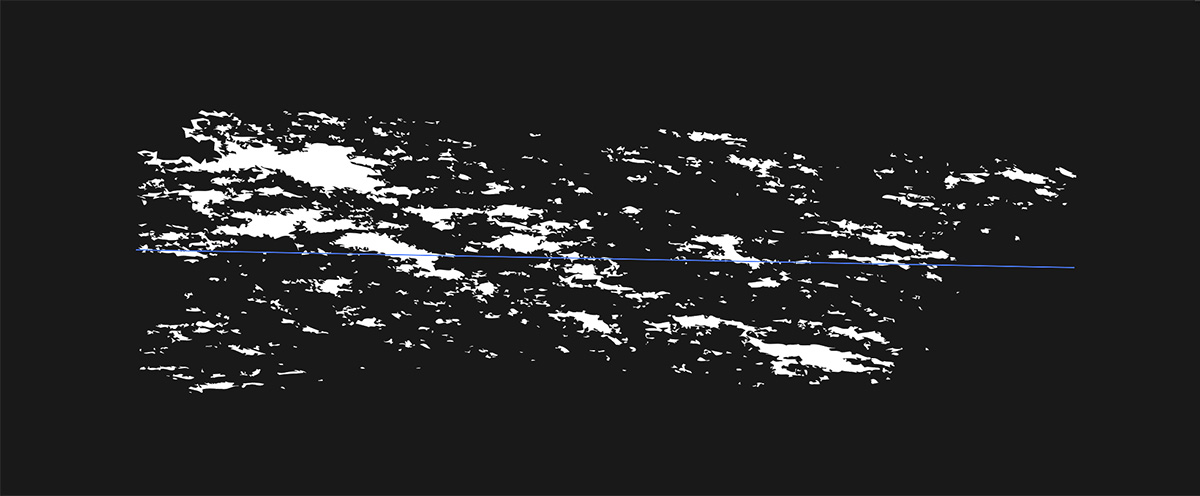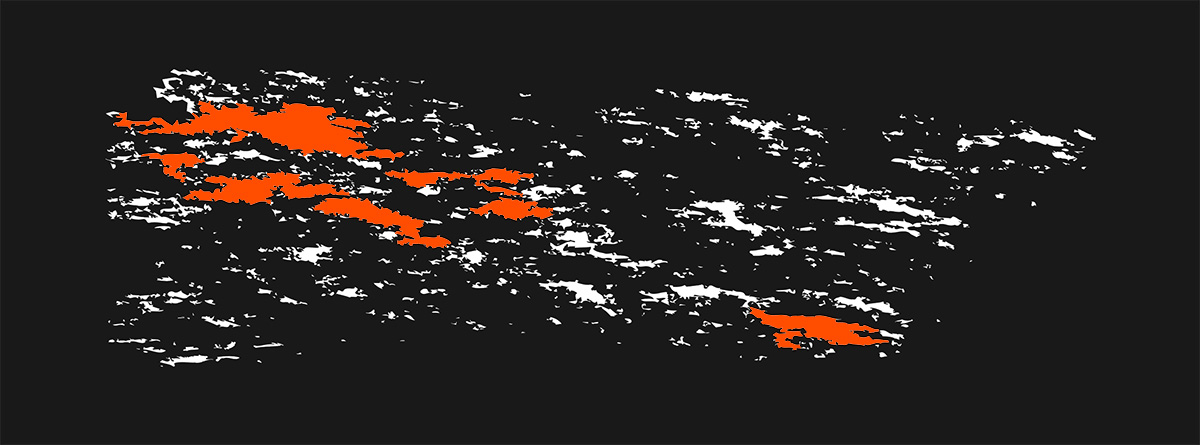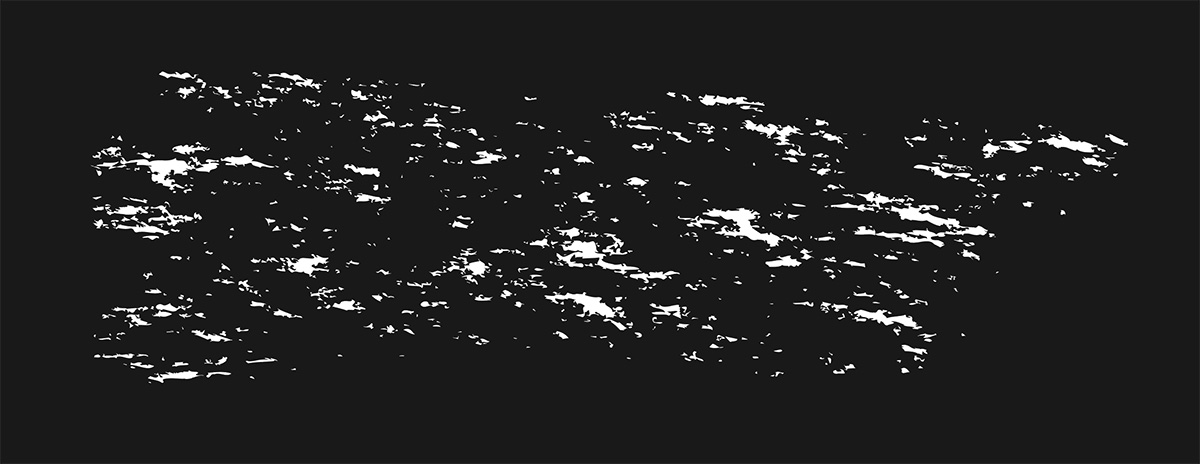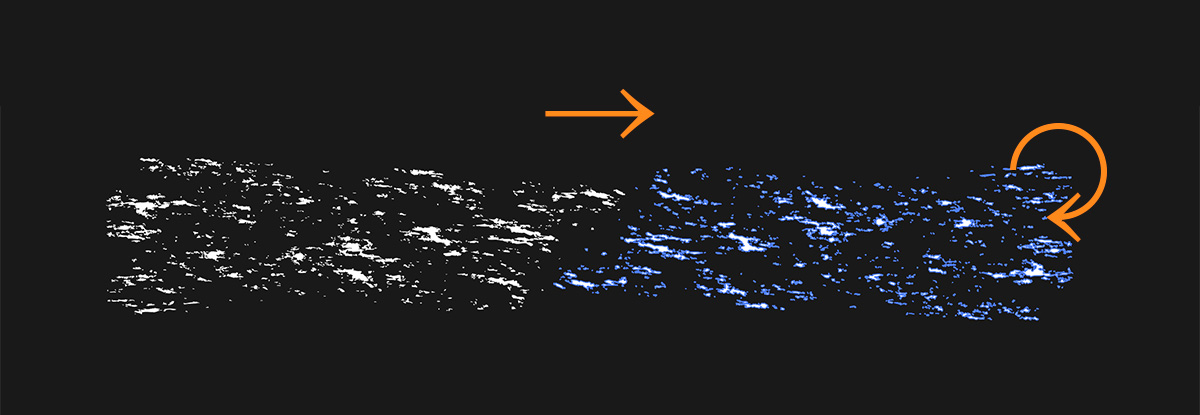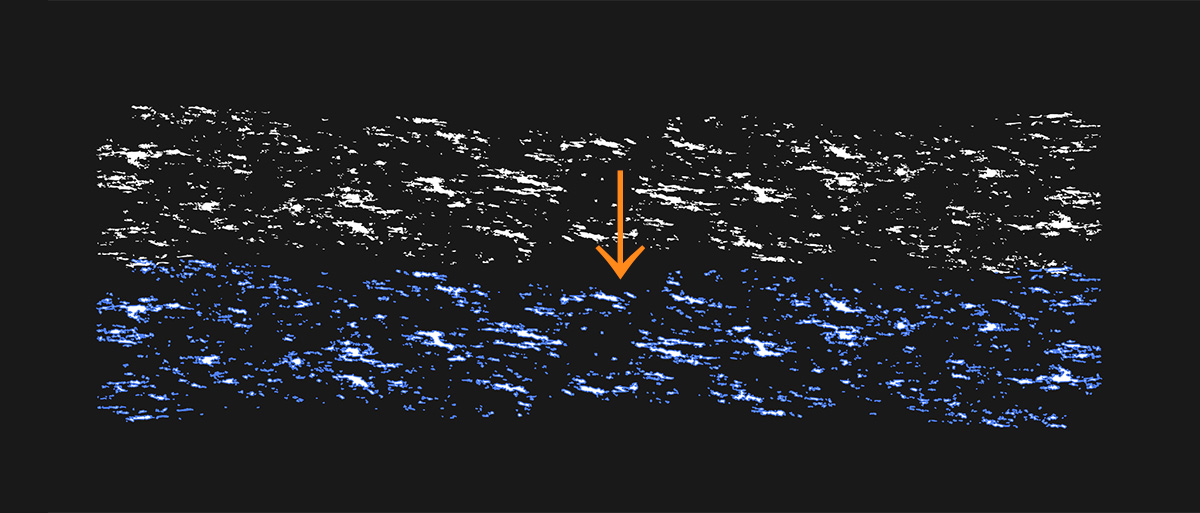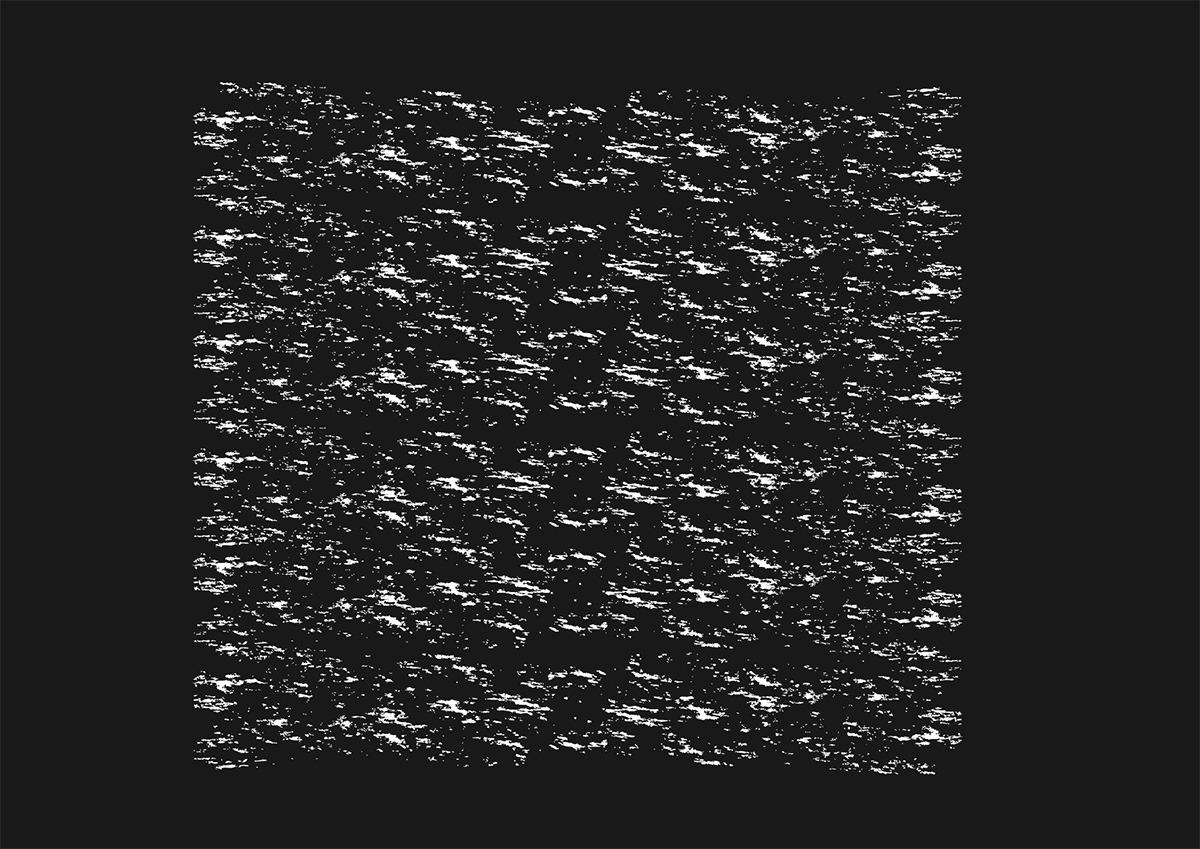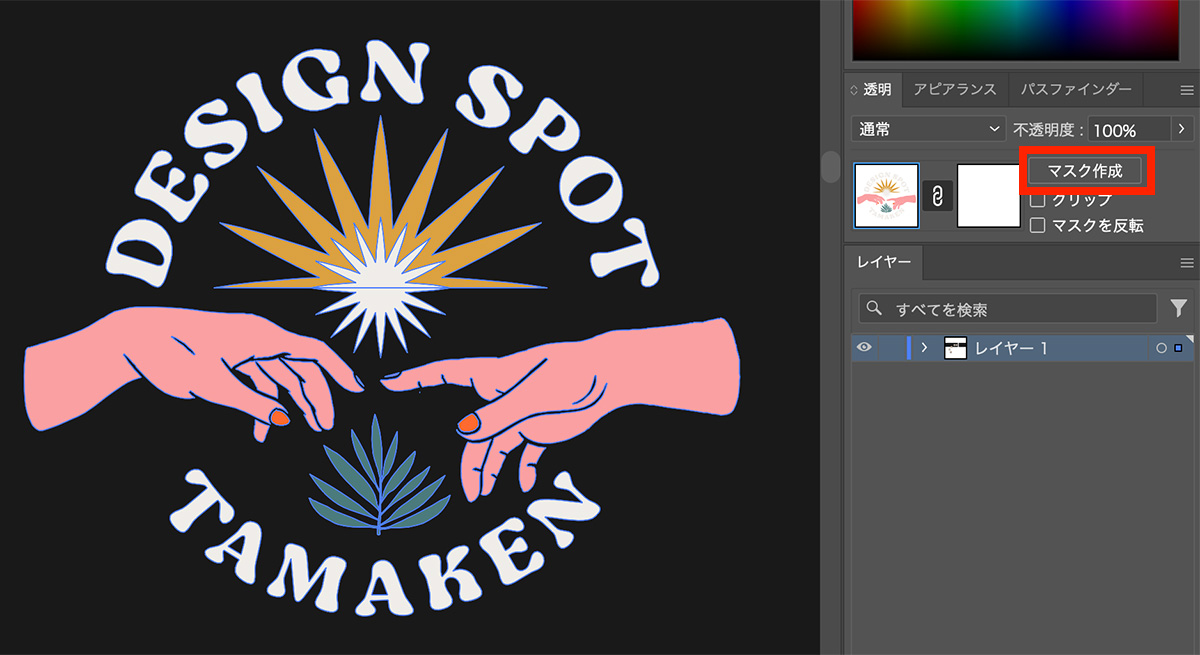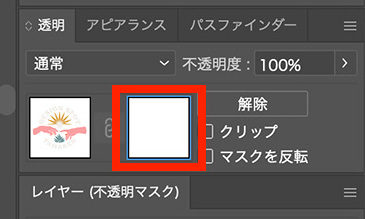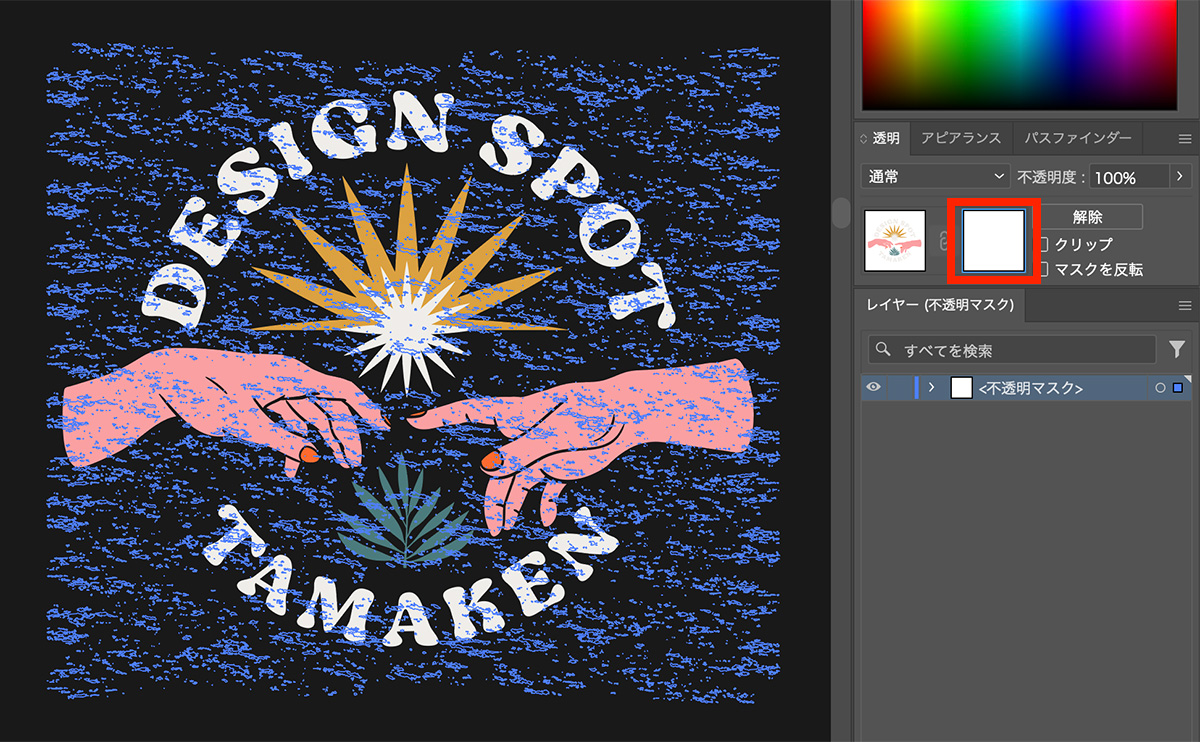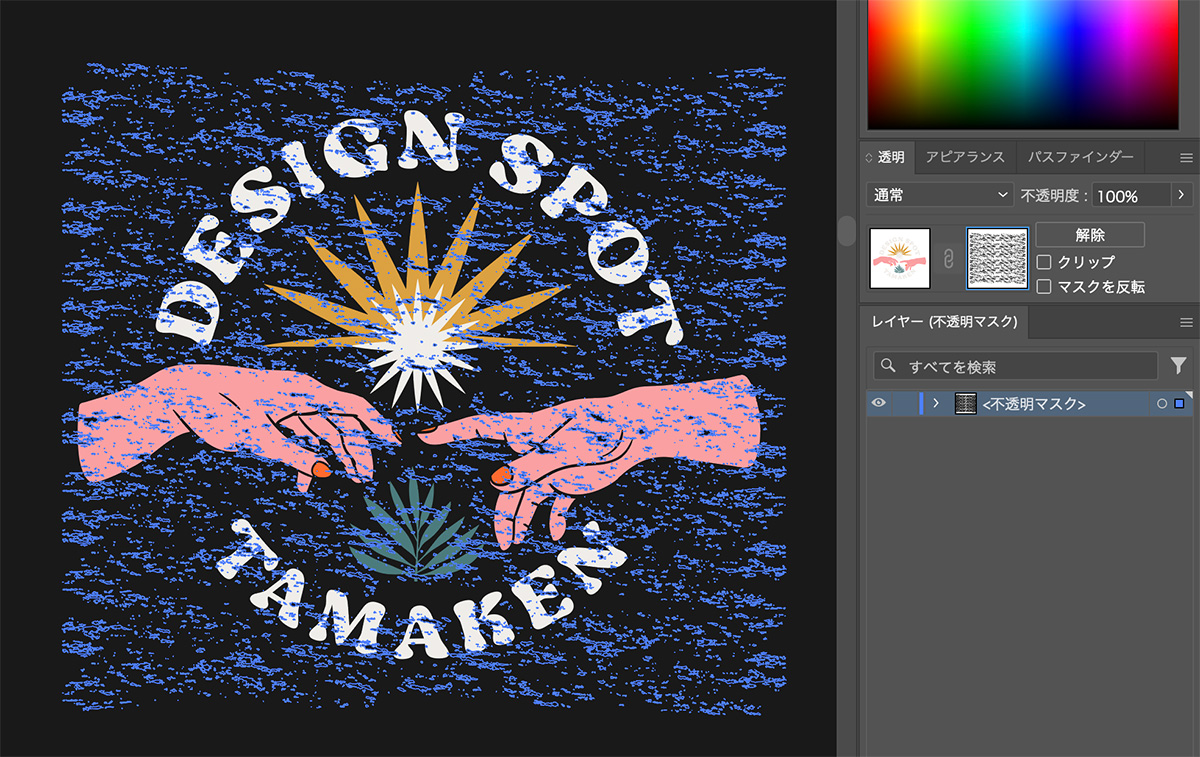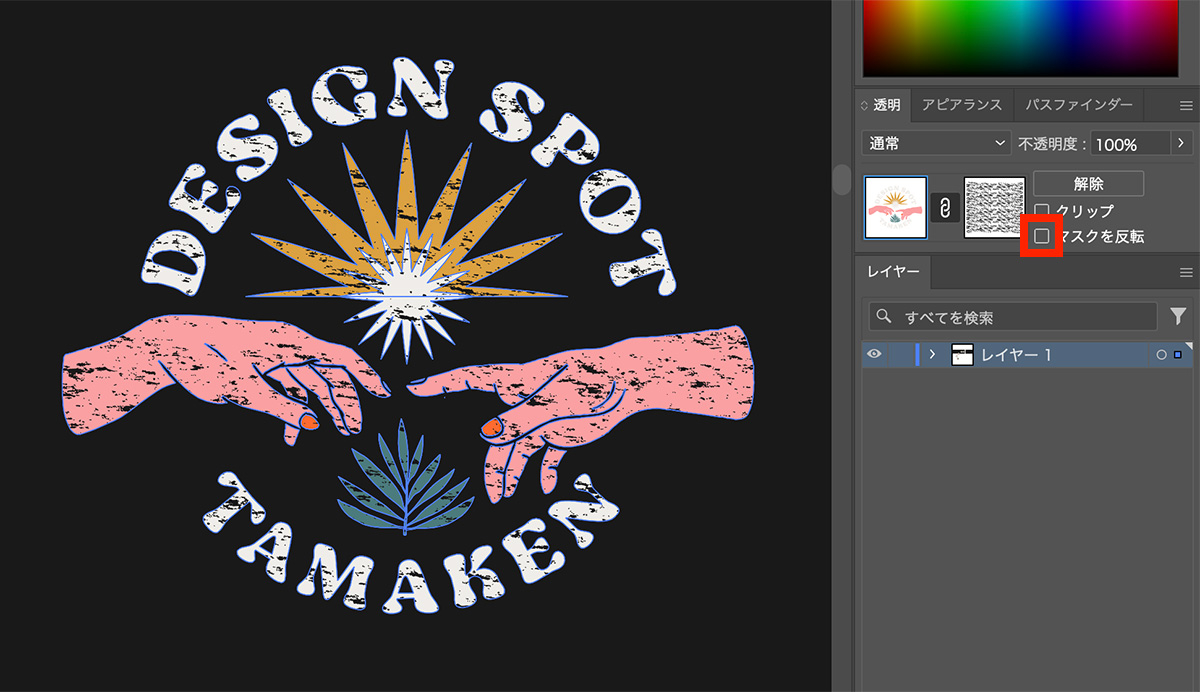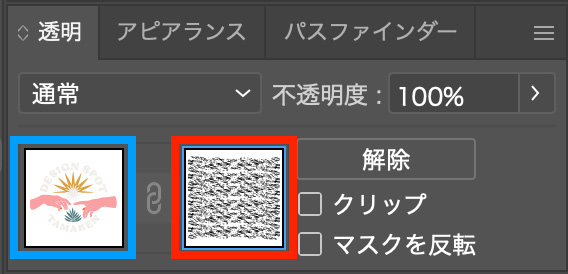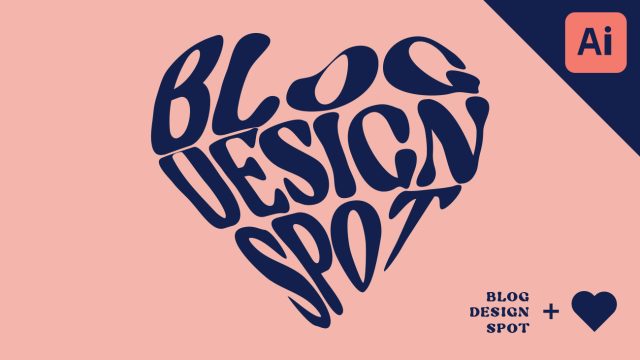illustrator(イラストレーター)で作ったデザインやイラストに、「掠れ(かすれ)」を加える方法を紹介します!
ビンテージ感やレトロ感を演出したい時に、ピッタリな表現方法です。
今回実演するデザインはこちらです!
右のデザインに「掠れ」を加えて、左の状態にします。

それでは早速解説していきます!
YouTube動画
今回の内容は動画でも解説しています!
動画で見たい!という方はこちらのYoutube動画をご覧ください!
【1】掠れ素材を作成
まずは「掠れ」を加えたいデザインを用意します。
グループ化しておきましょう。

ブラシ「木炭・鉛筆」で描画する
ブラシツールに切り替え、オプションバーからブラシの種類を「アート_木炭・鉛筆」にします。
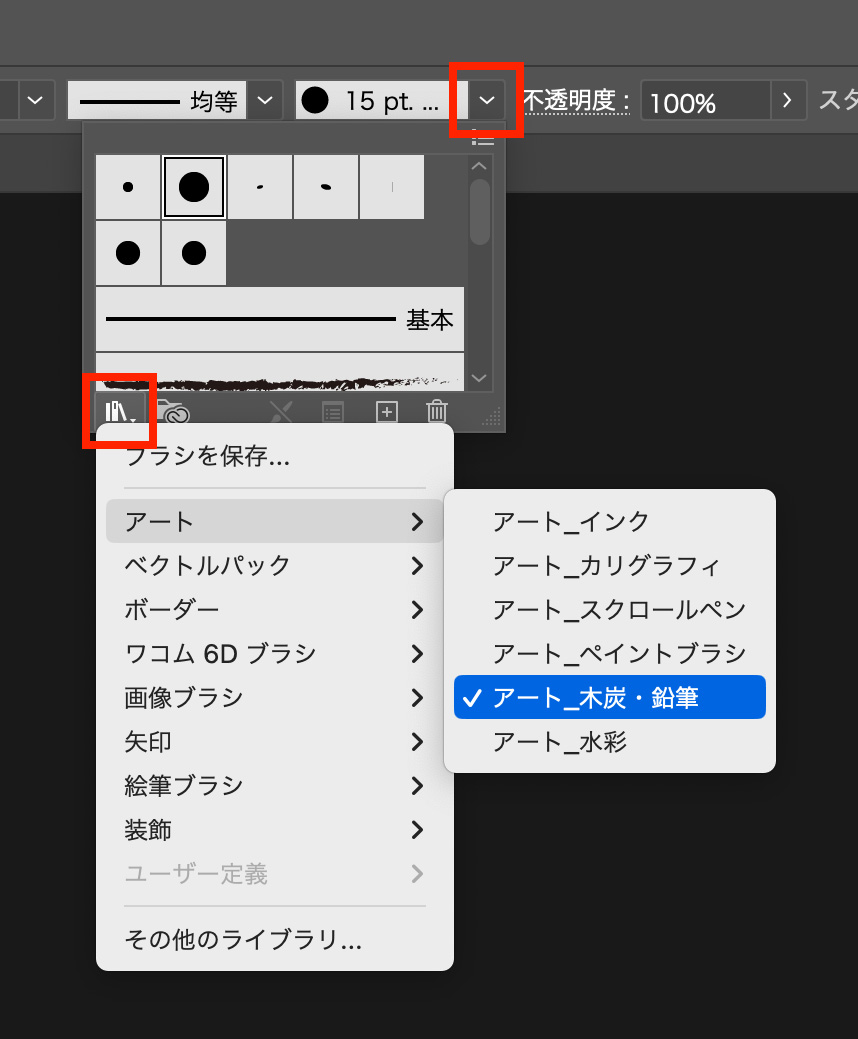
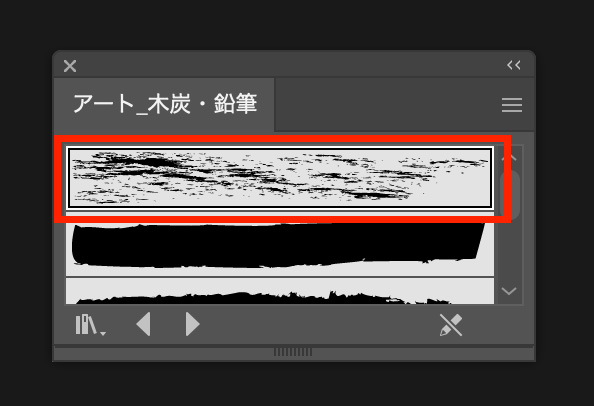
塗りを「線のみ」にした状態で、デザインの半分の幅を目安に描画します。

描画したら線の太さを太くして、ブラシを縦に引き伸ばします。
ここでは「1px」から「2px」にしています。
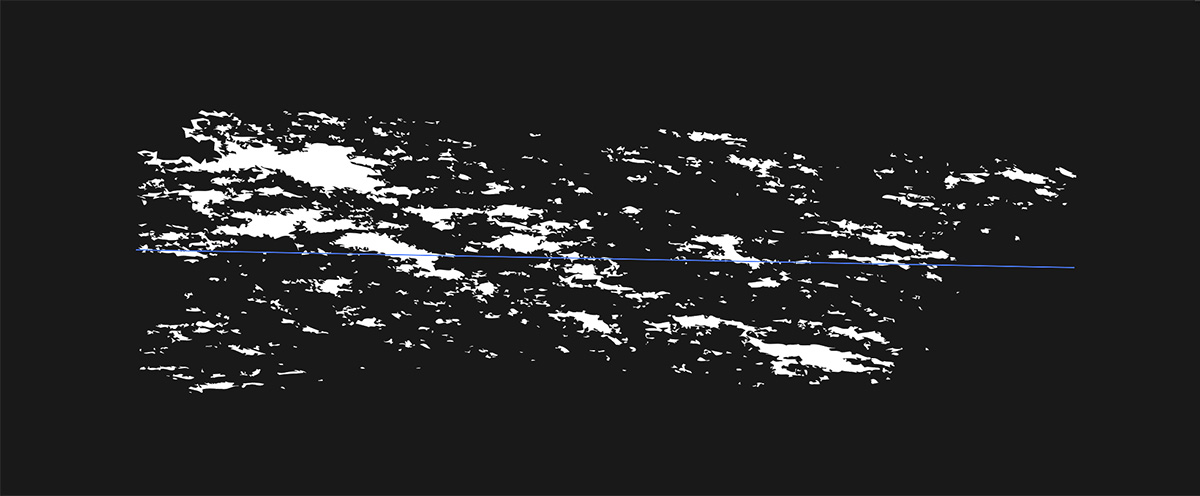
ここまでできたら、上のメニューから「オブジェクト」<「パス」<「パスのアウトライン」を選択し、ブラシをアウトライン化します。

大きな掠れを削除する
デザインが隠れすぎないように、大きな掠れをグループ選択ツールで削除していきます。
ここはお好みでOKです!
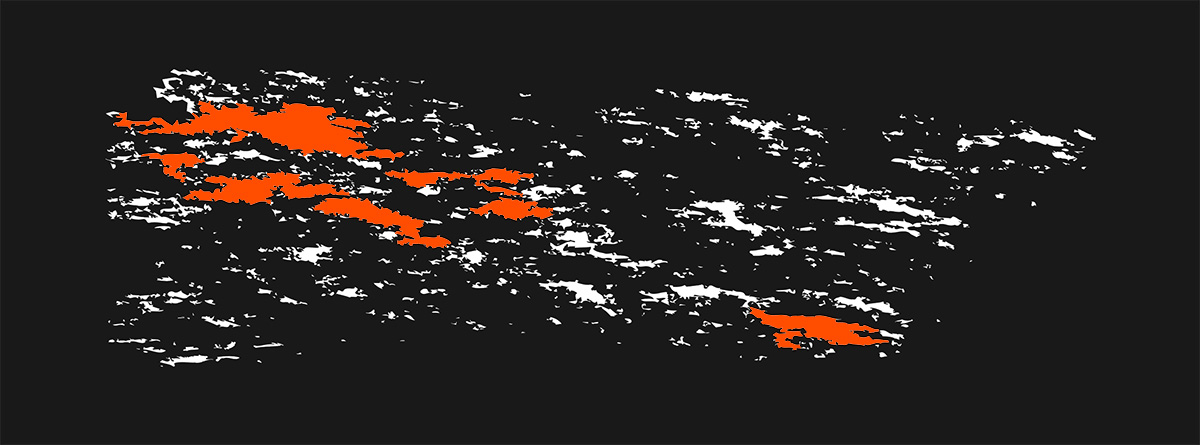
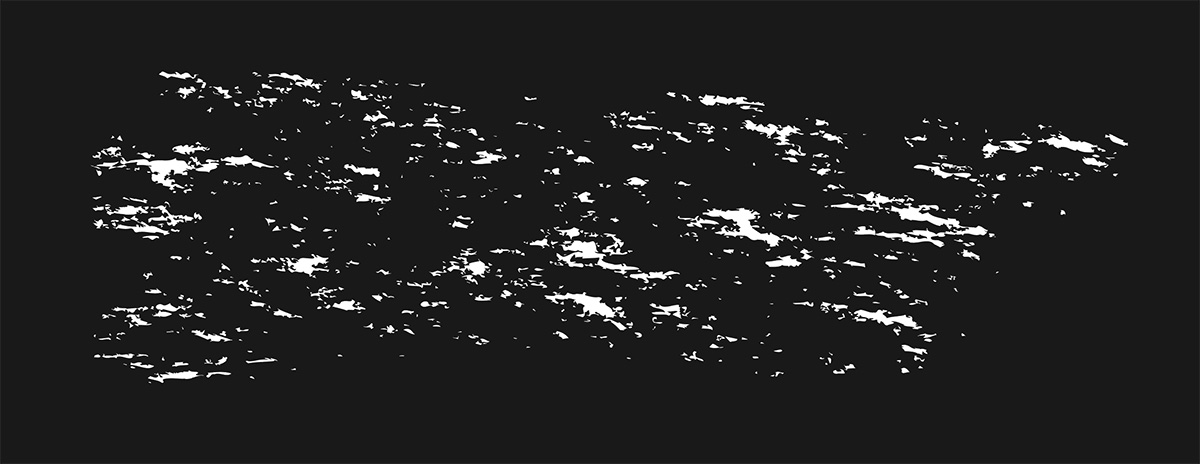
リピートする
作った掠れ素材を右に1つ複製し、180度回転させます。
自然につながる位置に調整しましょう。
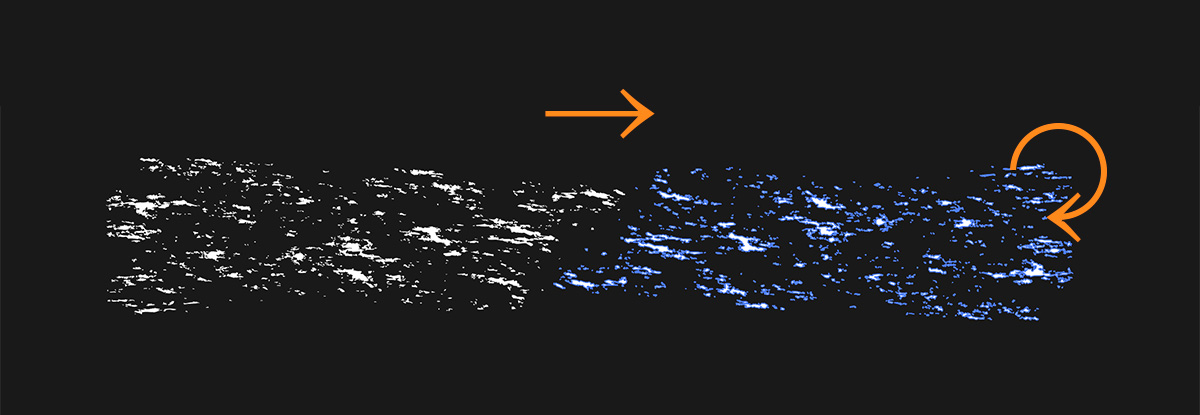
次は、2つの素材を下に1つ複製します。
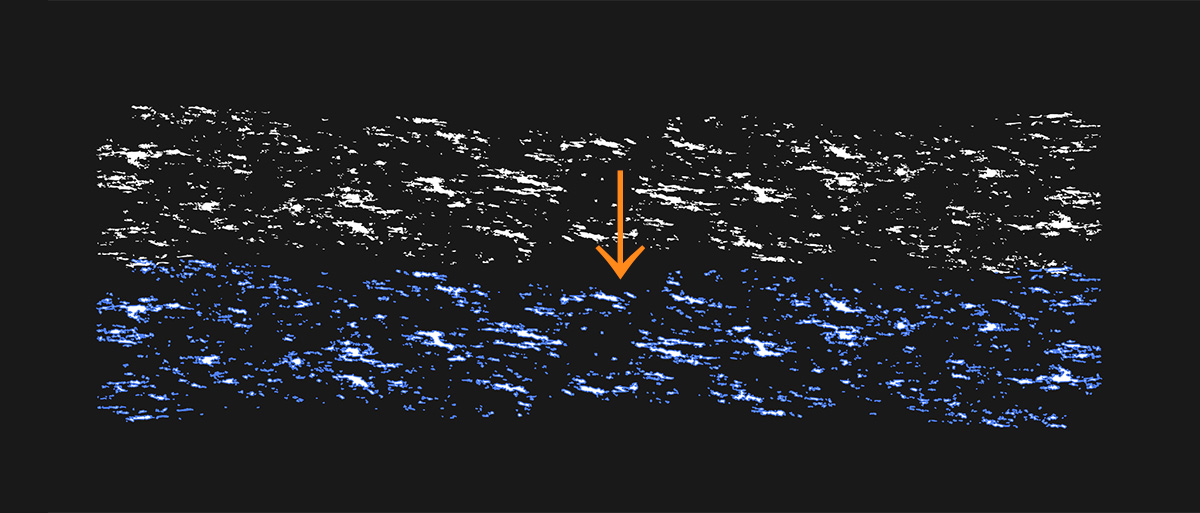
この工程を、デザインが入るサイズまで繰り返します。
最後にグループ化しておきましょう。
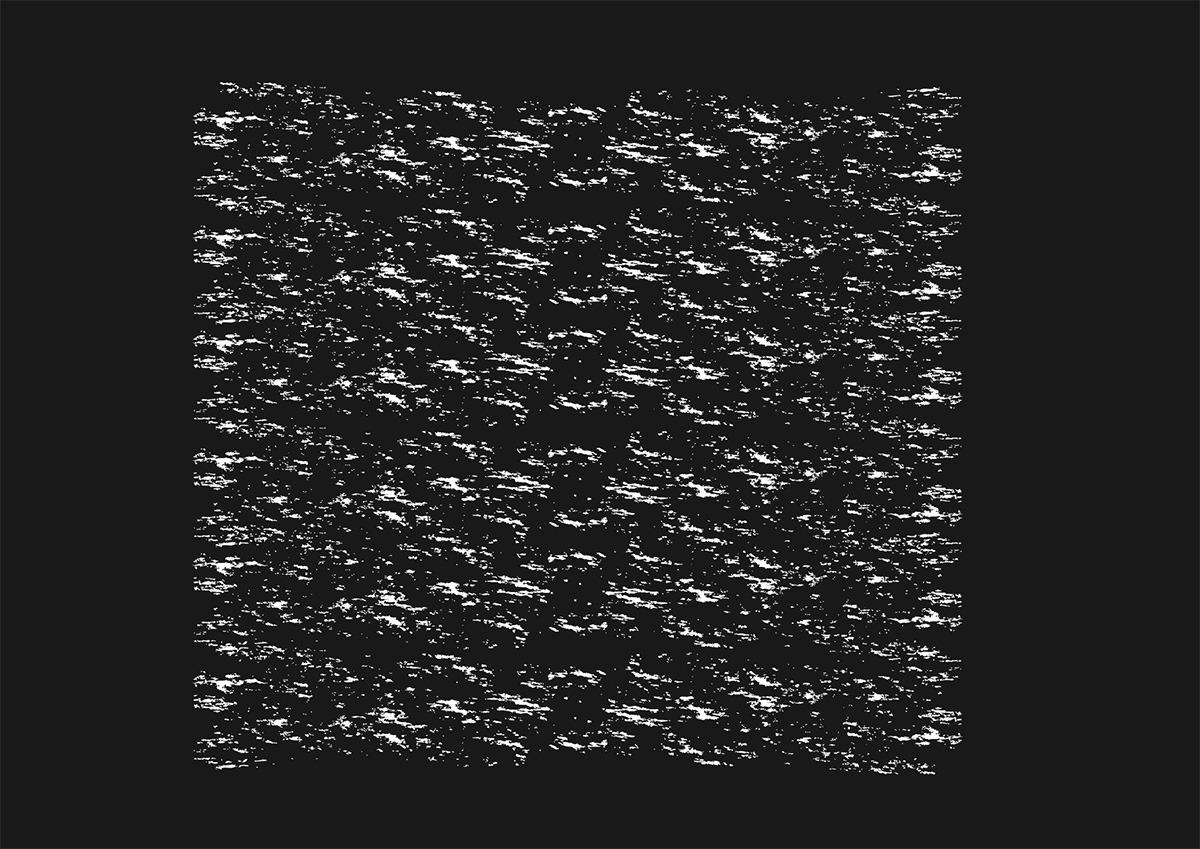
素材ができたら、デザインに重ねます。
重ねたら【command(ctrl)+ X】でカットします。

【2】掠れ素材をマスクに貼り付ける
マスクを作成する
掠れさせたいデザインを選択した状態で、透明パネルから「マスクを作成」のボタンをクリックします。
透明パネルが表示されていない方は、上のメニューの「ウィンドウ」から表示することが出来ます。
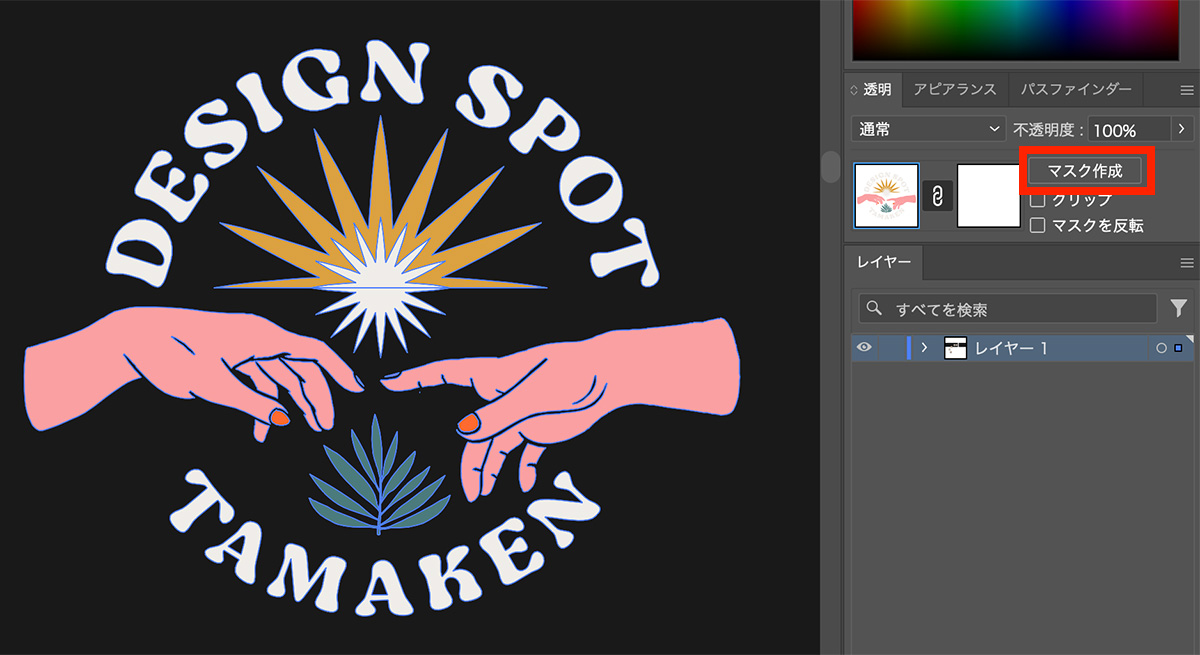
マスクが作成できたら、「クリップ」のチェックを外し、マスクのプレビュー画面を選択します。
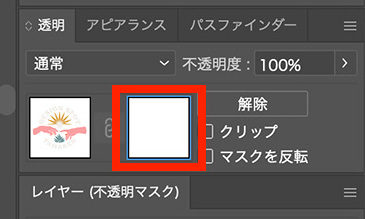
「クリップ」のチェックを外すことで、マスクが白になり、デザインが全て表示される状態になります。
掠れ素材を貼り付ける
マスクのプレビュー画面を選択した状態で、先ほどカットした掠れ素材を【command(ctrl)+ F】で同じ場所に貼り付けます。
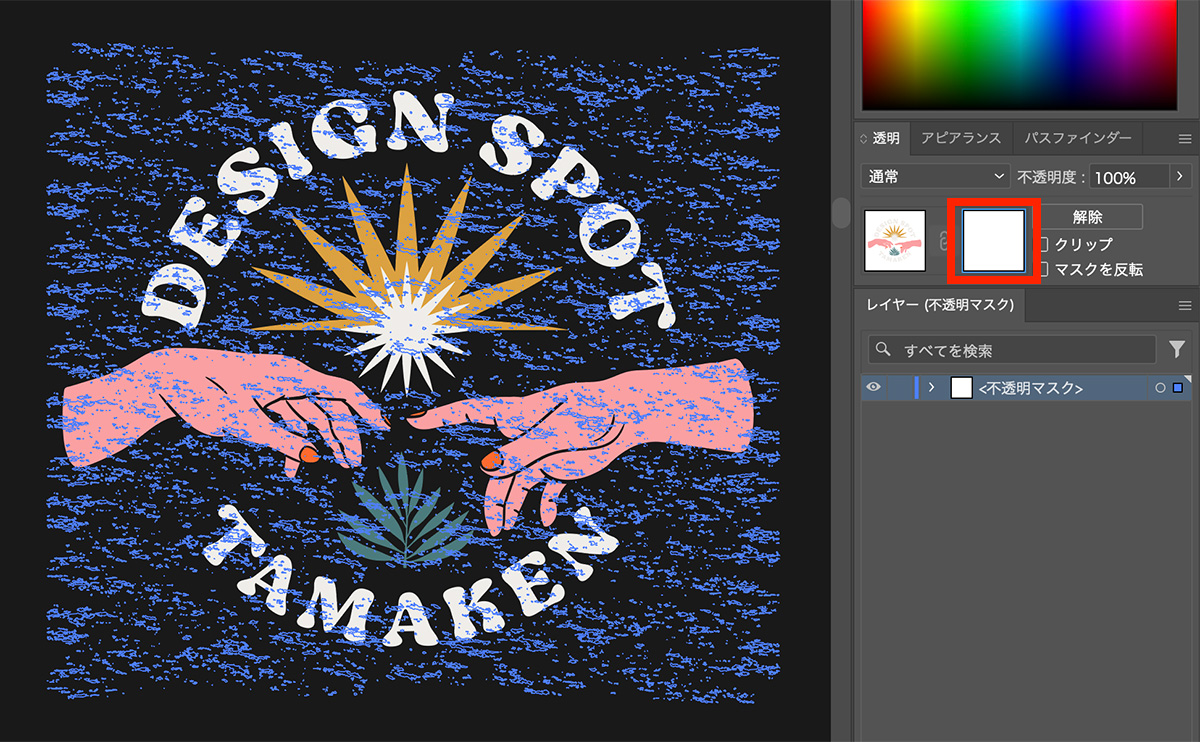
掠れ素材の色を「黒」に変更すると、デザインの部分だけが掠れで非表示になります。
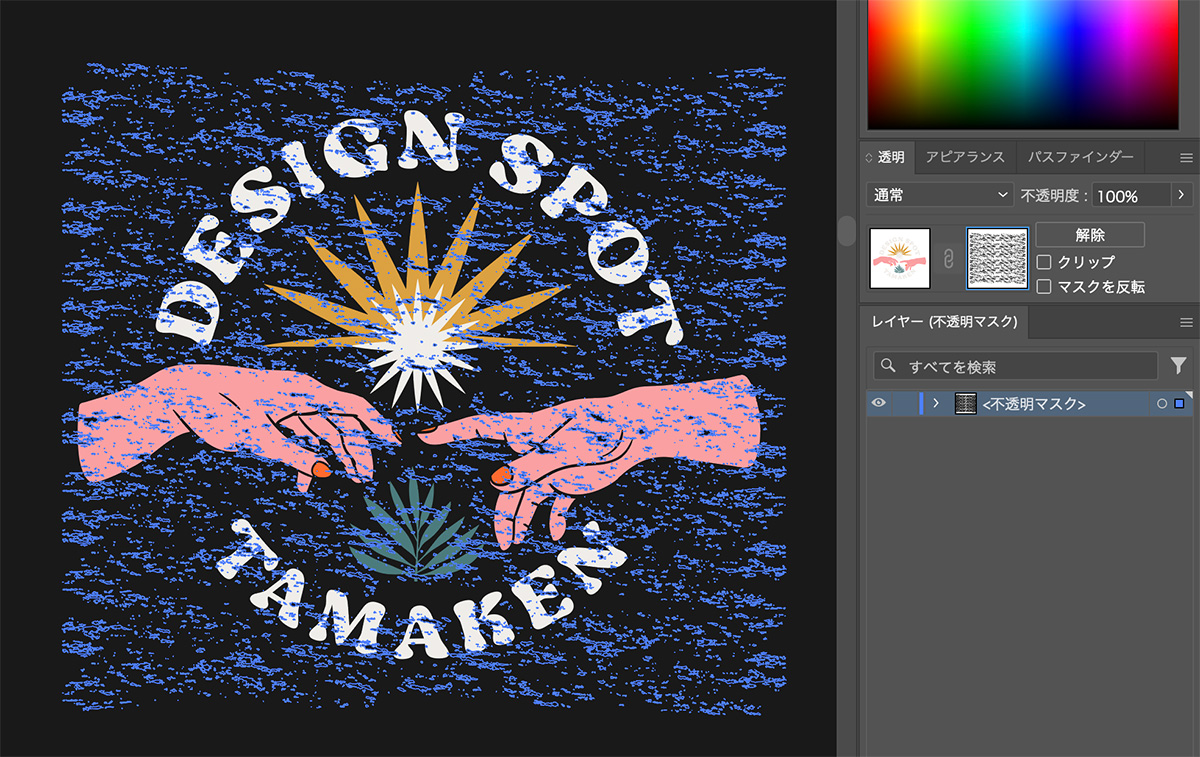
【3】調整方法
マスクに掠れ素材を貼り付けたことで、元のデザインデータを保持したまま掠れを適用することが出来ます。
「マスクを反転」にチェックを入れると元の状態に戻ります。
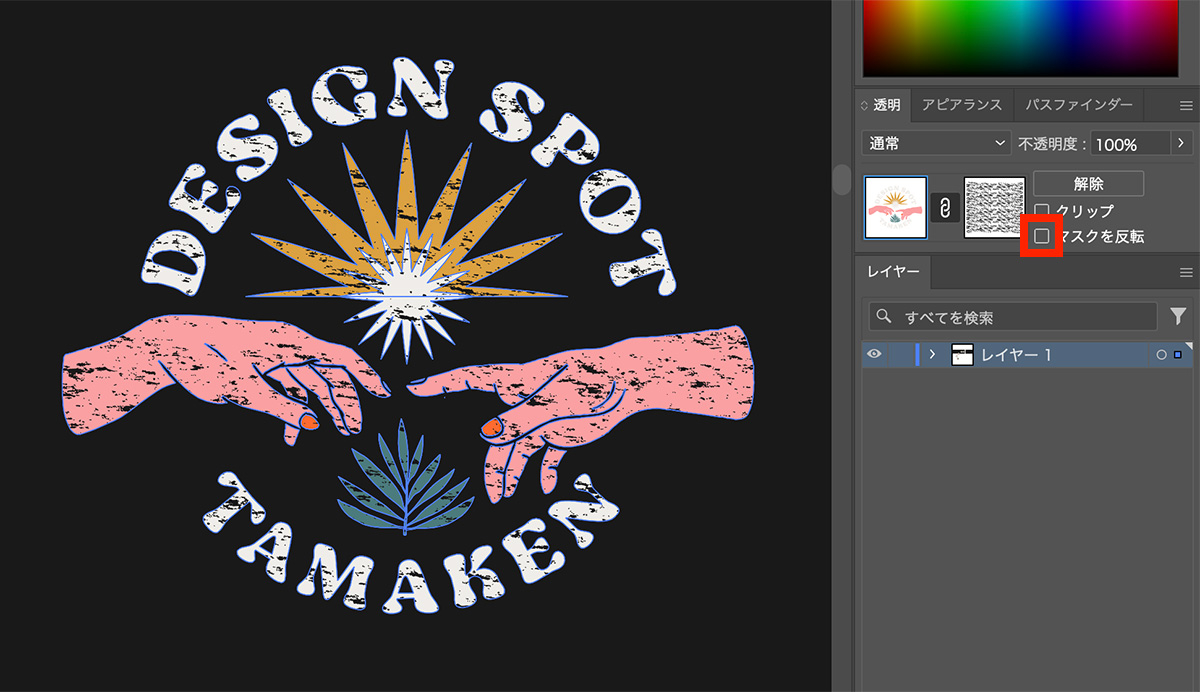
掠れを減らしたり増やしたり、位置調整したい時は、赤枠のマスクのプレビュー画面を選択してから作業しましょう。
デザイン本体を移動したりサイズや色を変更したい時は、青枠のプレビュー画面を選択してから作業しましょう。
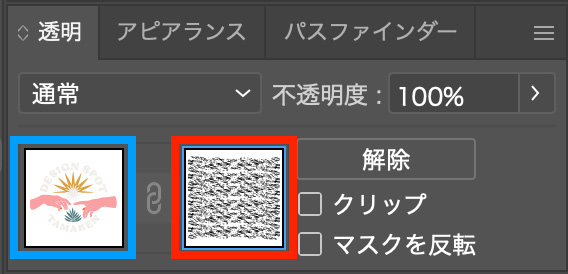
【4】完成
これで完全です!

まとめ
今回はillustrator(イラストレーター)で作ったデザインやイラストに、「掠れ(かすれ)」を加える方法を紹介しました!
そのままでは物足りない!
レトロ感を演出したい!
って時に使える表現方法です。
簡単なので是非皆さんもお試し下さい!
このブログではデザインに関する様々な参考本を紹介しています。
書籍購入の参考にしてもらえると嬉しいです!
【2024年版】ロゴデザインが学べるオススメ本23冊紹介!「見て学ぶ本」と「読んで学ぶ本」 ロゴデザインが学べるおすすめ本を、「見て学ぶ本」と「読んで学ぶ本」2つのジャンルに分けて紹介します! 今回紹介する本は、実...
フォント・タイポグラフィのおすすめ本【デザイナー必読】10冊を紹介 今回は実際に私が読んでよかったと思った、フォント・タイポグラフィに関するおすすめ本を10冊紹介したいと思います! webデ...
レイアウトの基本が学べるおすすめ本8冊!独学デザイナー必見! 今回はレイアウト(構図)について学べる、おすすめ本を紹介したいと思います! レイアウトとは決められた空間の中に要素を配置す...
【厳選】Photoshopの学習におすすめの本6冊!初心者から中級者まで! Photoshop(フォトショップ)の学習におすすめの本を6冊紹介します!
「初心者におすすめの入門書」「中級者におすすめのテクニ...
グラフィックデザインが学べるおすすめ本5冊!【目で見て学ぶ】今回はwebデザイナーである私が、心から買って良かった!と思うグラフィックデザインの参考本を5冊紹介したいと思います。
デザインのセン...
社会に求められるWeb/UIデザイナーになるために、読んでおくべき「おすすめ本5冊」webデザイナーは、リモートで働ける会社も多くフリーランスにもなりやすい、魅力的な職業です!
webデザインのスクールが増えたこともあ...
最後までお読み頂きありがとうございました!